Win10玩游戏卡怎么办?Win10玩游戏卡的解决技巧
为什么在Windows10上玩游戏卡顿?个别游戏玩家在升级到Win10后遇到了Windows10上玩游戏卡顿的情况。造成Windows10上玩游戏卡顿情况可能有多种原因,包括例如显卡驱动、腾讯旗下游戏的TGP以及游戏版本过旧等。本文系统天地小编将具体解答在Windows10系统下玩游戏卡顿的具体解决方法。
Win10玩游戏卡解决办法
1、开启“游戏模式”
Win10的游戏模式有两个作用,一是游戏时阻止Windows更新,防止系统卡顿,二是分配更多的CPU与GPU资源,挂起不相干进程。
通俗点说,就是为PC游戏带来一个仿主机平台,更适合游戏运行的环境,而非简单地提高帧率。
注:“游戏模式”在Win10中是默认开启的,但有些系统可能会被关闭,建议自行检查一下。
2、禁用Nagle算法
Nagle算法很多人都没听说过,这是Windows中一项关于提高带宽利用率的算法,但很多时候Nagle会导致一些在线游戏延迟过高,是网络游戏卡顿的罪魁祸首。
Win10并未提供Nagle的开关选项,要想关闭这一算法,需要修改注册表:
打开注册表编辑器(在Cortana搜索框中输入“regedit”),查找并展开如下路径“计算机HKEY_LOCAL_MACHINESYSTEMCurrentControlSetServicesTcpipParametersInterfaces”,正常情况下你会发现其下包含几个子文件夹。
依次点击这些文件夹,找到包含有“DhcpIPAddress”的文件夹,右击并建立两个DWORD(32)值,分别命名为“TcpAckFrequency”和“TCPNoDelay”,键值统一设为“1”。重新启动电脑,Nagle禁用完成!
3、关闭不相干服务
点击Cortana搜索框,输入“Services.msc”进入服务编辑面板。在里面找到“Connected User Experiences and Telemetry”、“Diagnostic Execution Service”、“Diagnostic Policy Service”、“Diagnostic Service Host”、“Diagnostic System Host”几个条目,将启动类型设为“禁用”。
完成这一步后重启电脑,能够明显降低系统在游戏过程中的卡顿情况。
4、禁用全屏优化
Win7及早期Win10的游戏资源是独占的(比如切换游戏时画面黑屏一下),好处是GPU只渲染游戏,不会被桌面UI所拖累。
不过遇到一些需要覆屏的操作(最常见的就是音量和亮度滑杆),独占模式会导致游戏跳出并强行返回桌面,从而影响游戏体验。
那么对于一些老旧游戏,我们可以尝试通过右击快捷方式→“属性”→“兼容性”,勾选“禁用全屏优化”来提高游戏性能。
需要注意的是,这项设置与和电脑硬件及游戏本身都有关系,有的勾选更流畅,有的取消更流畅,小伙伴们可以根据自己电脑的实测结果来定。
5、GeForce Experience
如果你的电脑是N卡的话,也可以试一试“NVDIA Corporation”菜单下的“GeForce Experience”。
这是一款专门为玩家打造的小工具,可以帮助N卡用户优化游戏设置。GeForce Experience包含在所有的N卡驱动中,标准安装都能看到它。
启动GeForce Experience后,程序会自动扫描并完成优化,甚至可以对新安装游戏实现自动优化。
6、Windows Defender
Windows Defender是日常中一个比较容易被忽视的地方,很多时候游戏出现不正常卡顿,甚至键盘反应慢,都和它有所关联。
Windows Defender是Win10自带的一款防病毒软件,除了资源占用大以外,还会在你不知情的情况下自动扫描后台。
很多游戏被卡成PPT的主要原因,就是因为它。不过Windows Defender不支持直接关闭,要想关掉它只有一个办法,那就是再安装一款资源占用相对较低的第三方杀软,到时系统会自动停止Windows Defender的运行。
7、关闭Xbox后台录制
Xbox有一项功能是后台自动录制,当然,这也是消耗系统资源的大户。
新版Win10默认取消了这一选项,但还是建议大家看一看。具体路径是在:“设置”→“游戏”→“屏幕截图”,手工关闭里面的“当我玩游戏时在后台录制”复选框即可。
8、调整显卡控制面板
调整显卡的3D设置也是日常中一个立竿见影的方法,N卡A卡都适合。
右击桌面空白部位,选择“Nvidia控制面板”(以N卡为例),接下来进入“3D设置→通过预览调整图像设置”标签,选择“使用我的优先选择,侧重于”。
接下来根据实际情况将滑杆调至“平衡”或“性能”,反复进入游戏测试即可。
这项功能能够明显提升游戏性能,尤其当硬件相对于游戏偏低时更加明显。除此之外,“3D设置→管理3D设置→全局设置”里的“最大预渲染帧数”也有类似的效果,根据实际情况调整即可。
需要注意的是,以上两处均是以牺牲画面质量为前提,所以大家尽可能根据游戏实际表现来定,点到为止即可哈!
上面就是几则Win10中有关游戏设置的小技巧,虽然不能解决硬件配置问题,但经过适当调整后能够最大程度上发挥现有硬件的潜力,感兴趣的小伙伴不妨一试!
其它方法:
由于Windows10对于Win7、Win8.1等都支持直接升级,部分游戏玩家升级到Windows10是在老系统直接升级的。在绝大部分情况下,Windows10自带的驱动都可以适应各种主流显卡,但极个别冷门显卡如果在升级后没有更新驱动程序,会导致旧版驱动不兼容新系统的问题。
解决方法:升级驱动
如果清楚自己电脑的显卡型号可以直接在显卡厂商的官网获取最新的显卡驱动支持,假如对自己电脑的硬件配置不清楚,可以借助第三方驱动安装软件进行安装,例如驱动精灵、驱动人生等,这里以驱动人生为例
1.点击开始检测
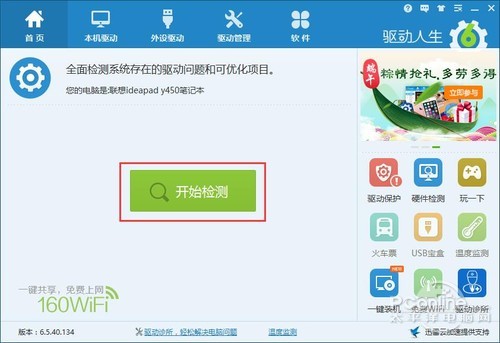
2.切换到本机驱动,勾选显卡,点击后面的开始安装(截图由于本地环境已经安装最新所以没有显示,如果显卡驱动非最新会自动获取到最新版本)
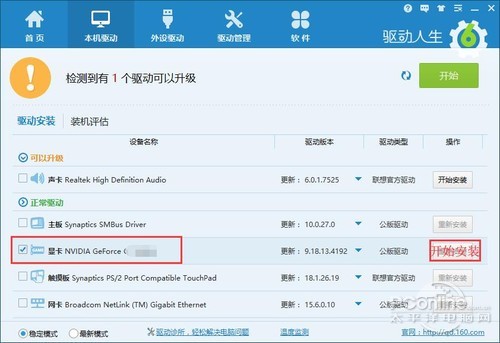
为什么在Windows10上玩游戏卡顿——TGP
如果遇到游戏卡顿是腾讯旗下游戏的游戏,那可能与腾讯的TGP有关,这种情况可以尝试跳过TGP直接启动。
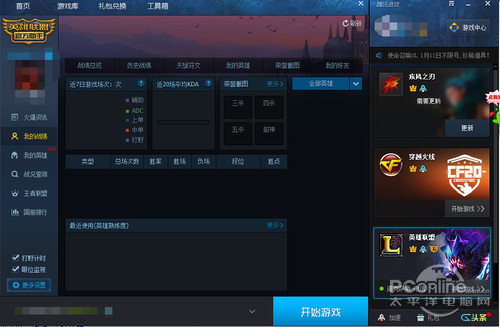
为什么在Windows10上玩游戏卡顿——游戏版本过旧
如果是主流热门游戏,在Windows10发布前都会提前做兼容适配,而个别老的或者冷门游戏可能由于长时间没有更新而导致在Windows10上无法流畅运行。这种情况的首先确定游戏版本是否可以升级,假如没有更新的版本,尝试运行游戏时点击游戏快捷方式——右键——属性,切换到兼容性TAG,然后勾选“以兼容模式运行这个程序”以及“以管理员身份运行此程序”,然后点确定退出再重新双击打开运行游戏。
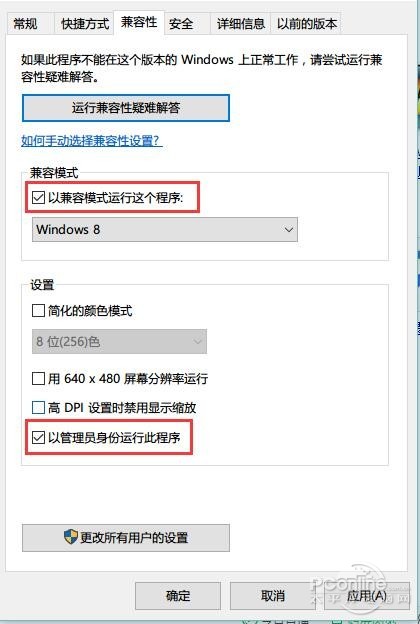











 苏公网安备32032202000432
苏公网安备32032202000432